在如今信息化的时代,思维导图成为了许多人进行知识梳理和信息整理的一种有效工具。而XMind作为其中的佼佼者,因其功能强大、界面友好而备受推崇。然而,如何将PDF文件中的信息有效地转换为XMind思维导图呢?本文将为您提供详尽的指导和技巧。
一、为什么需要将PDF转换为思维导图?
PDF作为一种广泛使用的文件格式,它的内容结构清晰,便于阅读。然而,由于PDF文件通常以静态的形式呈现,信息的提取和再利用变得相对困难。此时,思维导图的优势便凸显出来。
- 结构化信息:思维导图以图形化方式展示信息,使得信息的层次关系更加清晰。
- 增强记忆:多种元素如颜色、图形和连接线能够极大地增强人们的记忆效果。
- 提高效率:通过思维导图,可以快速找到需要的信息,提高工作和学习的效率。
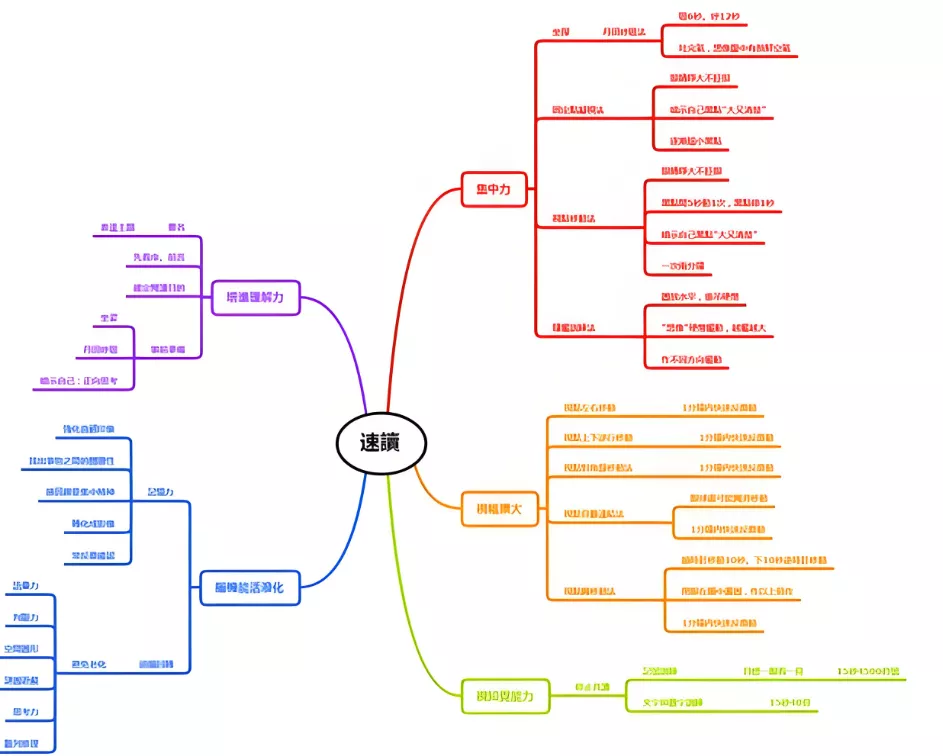
二、PDF文件的结构分析
在进行转换之前,首先要了解PDF文件的结构。PDF文件由文字、图片、图表等多种元素组成。在开始进行思维导图的转换时,需要注意以下几点:
- 识别核心主题:PDF中的哪个部分是您要强调的主题?通常,核心主题在标题或引言部分。
- 提取关键点:在正文中寻找段落的关键句子或关键词,它们通常能反映出段落的主旨和要点。
- 图表和数据:有些PDF文件中可能包含图表或数据,这些都可以直接用来丰富思维导图的内容。
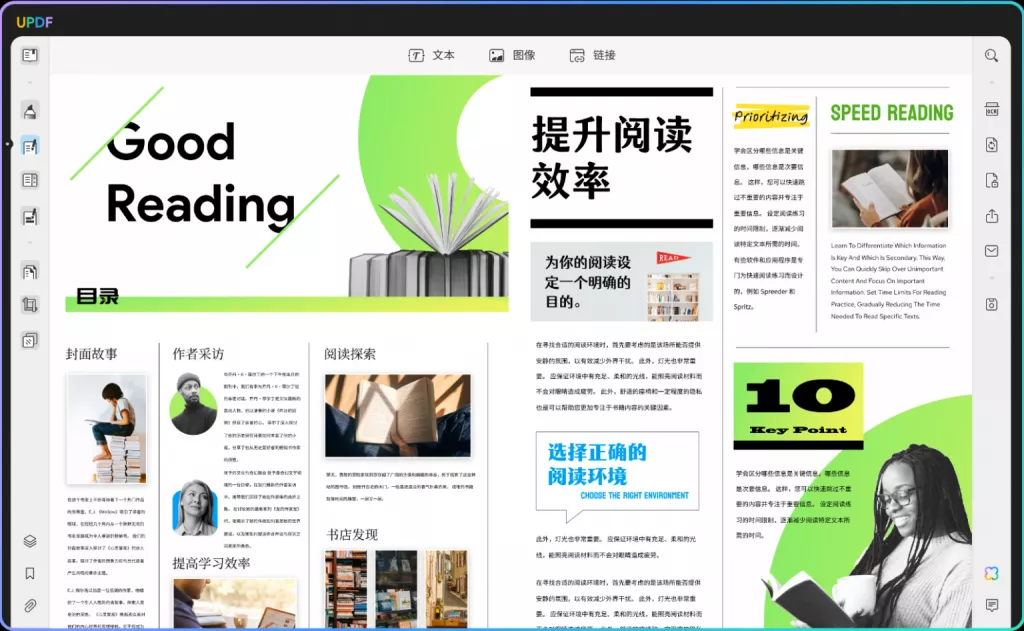
三、转换工具选择
根据您的需求,有多种方式可以完成PDF转XMind思维导图的转换。以下是几种常见的方法:
- 在线转换工具:有很多在线工具可以快速将PDF转换为文本或图片格式。诸如“UPDF AI”、“Smallpdf”、“PDF2Go”等工具能够轻松提取PDF中的文本内容。
- 桌面软件:Adobe Acrobat、UPDF等专业软件提供了PDF编辑和内容提取功能。您也可以使用这些软件将PDF转换为Word文档,然后再进行整理。
- XMind自带功能:XMind自身也支持导入某些类型的文件,但对于PDF文件的直接导入,您可能仍需借助其他工具。
四、转换步骤详解
第一步:准备PDF文件
确保您手头有想要转换的PDF文件。如果PDF文件中包含大量信息,例如书籍、研究报告、会议记录等,选择一份内容详实的文件将会更有利于创建思维导图。
第二步:生成思维导图
打开UPDF AI网页版,点击上传PDF文件。等待工具识别完成后,点击“快捷指令”的“生成思维导图”。
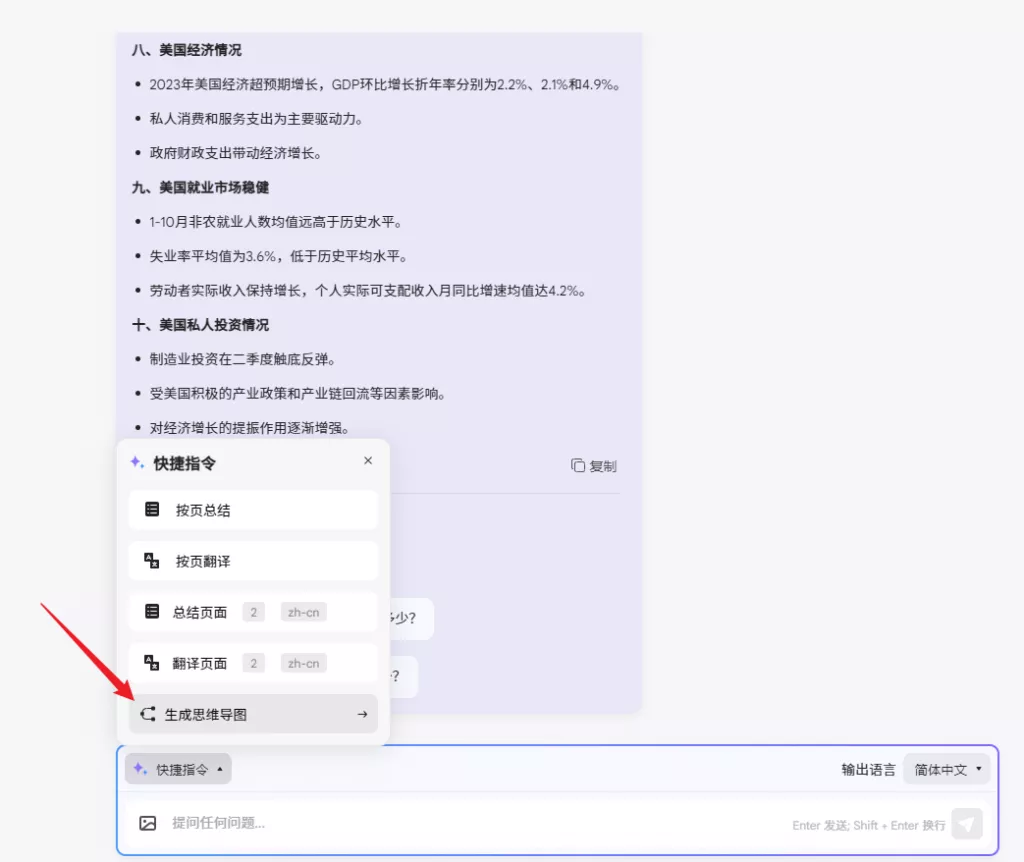
软件会自动运行,根据文件内容,创建一个思维导图文件。
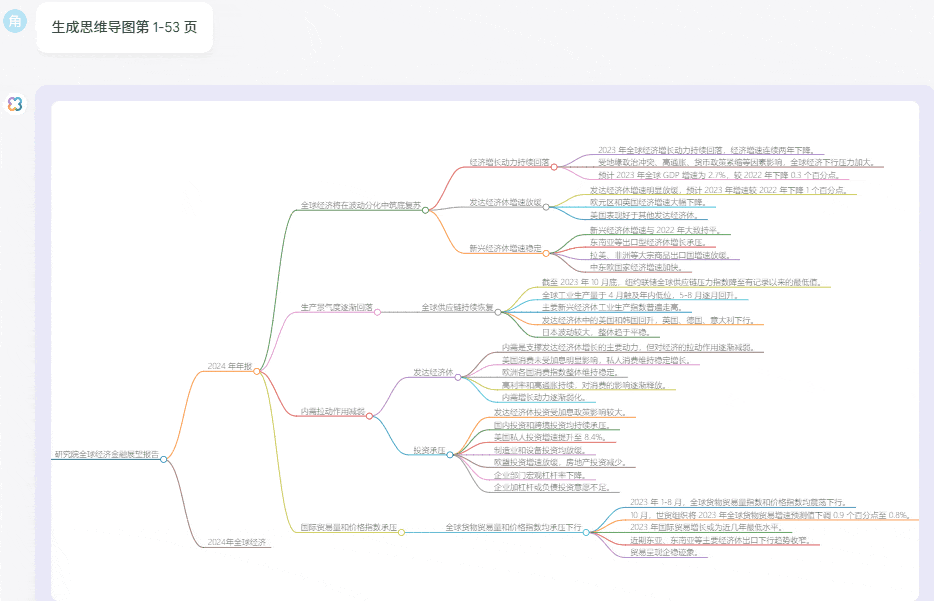
第三步:使用思维导图软件打开导图
打开您选择的思维导图软件(如XMind或MindManager),创建一个新文件。在软件中,以提取的信息为基础逐步构建思维导图:
- 插入中心主题:在思维导图的中心插入PDF文件的主要主题(如书名或报告名称)。
- 添加分支主题:根据提取的内容,逐步添加分支主题,覆盖重要章节、段落或论点。
- 使用关键字与图标:在每个分支中,使用简短的关键字描述信息,并可加入相关图标以提升视觉效果。
- 连接关系:如果有多个分支之间存在关系,可以使用连线或特殊标记来表示它们的关联。
第四步:调整与优化
完成初步的思维导图后,您可以对其进行调整与优化。调整各个部分的布局,使整体结构更加美观清晰。可以考虑使用不同的颜色、形状或图标来突出某些重要信息,提高可视化效果。
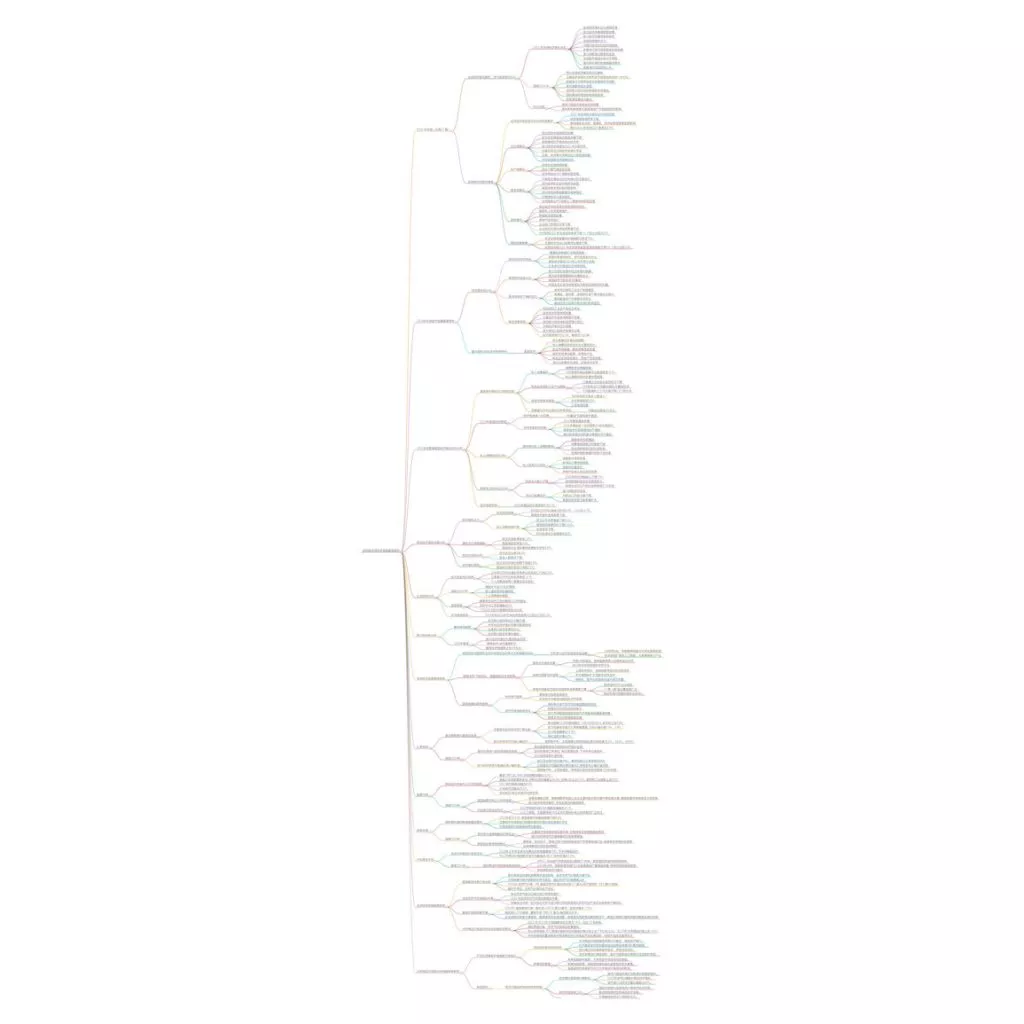
第五步:保存与分享
完成思维导图后,务必及时保存文件,选择合适的文件格式(如PDF、图片或MindMap格式)便于分享和使用。您可以通过邮件或文件共享平台将其发送给同事或朋友,促进交流和讨论。
五、优化和美化思维导图
创建完思维导图后,进行一次仔细的优化和美化是非常重要的。一个美观的思维导图不仅提升了视觉效果,还能够提高信息的获取效率。优化过程包括:
- 调整布局:根据思维导图的复杂程度,选择合适的布局(如辐射式、组织式等)来展示信息。
- 合理设置颜色:不同的颜色可以用于区分类别或重要性,鲜艳的颜色应适量使用,以免干扰信息的传达。
- 字体选择与大小调整:选择易于阅读的字体,并适当调整大小,使同类信息显示一致,层次分明。
六、实时更新与共享
思维导图的便利之处在于,它不仅可以用于信息整理,更可以进行实时更新和分享。当有新的信息来源时,您只需要调整已有的思维导图,确保内容始终保持最新。同时,XMind支持导出为多种格式(如PDF、图片等),以便于分享给同事、同学或朋友。
七、结语
将PDF文件转换为XMind思维导图的过程实际上是一个积极的信息提取和重组过程。通过合理的工具选择、信息整理、节点创建和优化步骤,您可以创建出一个既美观又功能强大的思维导图,从而帮助自己有效地理解和分享信息。
 UPDF
UPDF Windows 版
Windows 版 Mac 版
Mac 版 iOS 版
iOS 版 安卓版
安卓版 AI 网页版
AI 网页版 AI 助手
AI 助手 编辑 PDF
编辑 PDF 注释 PDF
注释 PDF 阅读 PDF
阅读 PDF  UPDF Cloud
UPDF Cloud 格式转换
格式转换 OCR 识别
OCR 识别 压缩 PDF
压缩 PDF 页面管理
页面管理 表单与签名
表单与签名 发票助手
发票助手 文档安全
文档安全 批量处理
批量处理 企业解决方案
企业解决方案 企业版价格
企业版价格 企业指南
企业指南 渠道合作
渠道合作 信创版
信创版 金融
金融 制造
制造 医疗
医疗 教育
教育 保险
保险 法律
法律 常见问题
常见问题 联系我们
联系我们 用户指南
用户指南 产品动态
产品动态 新闻中心
新闻中心 技术参数
技术参数 关于我们
关于我们 更新日志
更新日志









